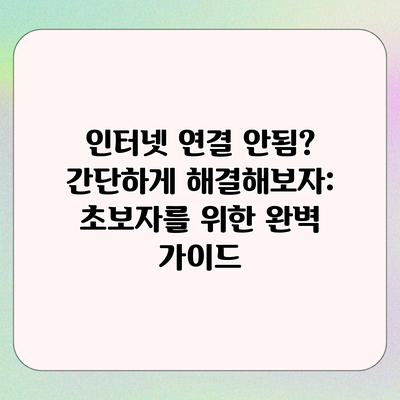
인터넷 연결 안됨? 간단하게 해결해보자: 초보자를 위한 완벽 가이드
인터넷이 안 될 때의 짜증, 경험해보셨나요? 업무, 학업, 혹은 단순한 웹 서핑까지 모든 것이 멈춰버리는 순간, 정말 답답하죠. 하지만 당황하지 마세요! 이 글에서는 인터넷 연결이 안 될 때 간단하게 문제를 해결하는 방법을 초보자도 이해하기 쉽게 자세히 알려드립니다. 인터넷 연결 문제는 생각보다 쉽게 해결될 수 있습니다.
✅ 인터넷 연결이 안될 때, 숨겨진 원인은 바로 연결선일지도 몰라요! 선택부터 설치, 문제 해결까지 한 번에 해결하세요!

1. 인터넷 연결 문제: 먼저 확인해야 할 핵심 사항들
인터넷이 안될 때, 당황하지 마세요! 문제 해결의 첫걸음은 바로 문제의 원인을 정확히 파악하는 것입니다. 어디서부터 시작해야 할지 막막하시다구요? 걱정 마세요. 이 단계별 체크리스트를 따라 차근차근 확인해 보시면 문제 해결에 한층 가까워질 수 있답니다. 가장 흔한 원인들을 살펴보고, 함께 하나씩 확인해 보도록 하죠.
가장 먼저, 가장 기본적인 것부터 확인해봐야 해요. 전원이 제대로 연결되어 있는지, 그리고 기기들이 올바르게 작동하는지부터 살펴보세요.
모뎀과 공유기의 전원 확인: 모뎀과 공유기의 전원 코드가 제대로 연결되어 있고, 전원이 들어와 있는지 확인해 주세요. 만약 전원이 꺼져있다면, 플러그를 뽑았다가 다시 꽂아보세요. 혹시 과부하로 인해 전원이 끊겼을 수도 있답니다. 전원 상태 표시등을 주의 깊게 살펴보는 것도 잊지 마세요!
모뎀과 공유기의 연결 상태 확인: 모뎀과 공유기가 케이블로 제대로 연결되어 있는지 확인하세요. 케이블이 느슨하게 연결되어 있거나, 손상되었을 수도 있으니 꼼꼼히 살펴보고, 필요하다면 케이블을 교체해 보는 것도 좋은 방법이에요.
기기의 네트워크 연결 확인: 사용하는 컴퓨터, 스마트폰, 태블릿 등의 기기가 와이파이 또는 유선으로 네트워크에 제대로 연결되어 있는지 확인하세요. 와이파이 연결이 끊겼다면 다시 연결을 시도해 보세요. 유선 연결의 경우 케이블이 제대로 꽂혀 있는지 확인하고, 필요하면 다른 포트에 연결해보는 것도 도움이 될 수 있답니다.
인터넷 케이블이 손상되지 않았는지 확인: 유선 인터넷을 사용하는 경우, 인터넷 케이블 자체에 문제가 있는지 알아보세요. 케이블이 구부러졌거나 끊어졌는지, 또는 외부 충격으로 인해 손상되지 않았는지 확인해 보시고, 필요하다면 새 케이블로 교체해 보세요.
다음으로, 좀 더 깊이 있는 확인이 필요할 수도 있어요.
다른 기기에서 인터넷 연결 확인: 컴퓨터에서 인터넷이 안된다면, 스마트폰이나 태블릿으로 인터넷 연결을 확인해 보세요. 만약 다른 기기에서도 인터넷이 안 된다면, 문제는 여러분의 기기가 아니라 인터넷 서비스 자체에 있을 가능성이 높아요.
인터넷 서비스 제공업체 확인: 가정의 인터넷 서비스 제공업체에 전화하거나 웹사이트에 접속하여 인터넷 서비스에 문제가 있는지 확인해 보세요. 혹시 예정된 점검이나 장애가 있는지 확인하는 것도 잊지 마세요. 서비스 제공업체의 고객센터에 전화하여 문제 상황을 설명하고, 도움을 요청하는 것도 좋은 방법입니다.
만약 위의 모든 단계를 확인했는데도 인터넷 연결이 되지 않는다면, 인터넷 서비스 제공업체에 문의하는 것이 가장 효과적인 해결책입니다.
위의 단계들을 차근차근 따라 해보시면 문제의 원인을 파악하고 해결하는 데 큰 도움이 될 것입니다. 다음 단계에서는, 문제 해결을 위한 단계별 가이드를 자세히 알아보겠습니다.
✅ 인터넷 연결 안될 때, 당황하지 마세요! 간단한 해결책과 추가 팁을 확인하고 원활한 인터넷 환경을 되찾으세요.

1.1 기본적인 확인 사항:
- 모뎀과 라우터의 전원: 모뎀과 라우터의 전원이 제대로 연결되어 있는지, 그리고 전원이 켜져 있는지 확인하세요. 간혹 콘센트 문제로 인해 전원이 제대로 공급되지 않는 경우가 있습니다. 플러그를 뽑았다가 다시 꽂아보는 간단한 방법으로 문제가 해결될 수 있습니다.
- 케이블 연결 상태: 모뎀과 라우터, 그리고 라우터와 컴퓨터(또는 스마트폰)를 연결하는 케이블이 제대로 연결되어 있는지 확인합니다. 케이블이 느슨하게 연결되어 있거나 손상된 경우, 인터넷 연결이 불안정해지거나 아예 끊길 수 있습니다. 케이블을 뽑았다가 다시 단단히 연결해보세요. 필요하다면 케이블을 교체해보는 것도 좋은 방법입니다.
- 와이파이 연결 상태 (무선 인터넷 사용 시): 와이파이 연결 상태를 확인하고, 연결이 끊겼다면 다시 연결해보세요. 비밀번호를 다시 입력해야 할 수도 있습니다. 만약 와이파이 신호가 약하다면, 라우터의 위치를 조정하여 신호를 강화할 수 있습니다. 장애물을 제거하거나 라우터를 높은 곳에 배치하는 것도 도움이 될 수 있습니다.
1.2 다른 기기 확인:
인터넷 연결 문제가 특정 기기에서만 발생하는지, 아니면 모든 기기에서 발생하는지 확인하는 것은 문제 해결에 중요한 단서가 됩니다. 만약 모든 기기에서 인터넷 연결이 안 된다면, 문제는 인터넷 서비스 제공업체(ISP) 쪽에 있을 가능성이 높습니다. 하지만 특정 기기에서만 문제가 발생한다면, 그 기기의 설정이나 네트워크 드라이버 문제일 가능성이 높습니다.
2. 인터넷 연결 문제 해결 방법: 단계별 가이드
인터넷이 안될 때, 당황하지 마세요! 아래 단계별 가이드를 따라 차근차근 해결해 보시면 됩니다. 쉽고 간단하게 설명해 드릴 테니, 천천히 따라와 주세요.
| 단계 | 확인 사항 및 해결 방법 | 추가 설명 |
|---|---|---|
| 1. 모뎀 및 라우터 확인 | 모뎀과 라우터의 전원이 제대로 연결되어 있는지 확인해 보세요. 전원 코드가 제대로 꽂혀 있고, 전원이 들어오는지 확인하고, 필요하다면 모뎀과 라우터의 플러그를 뽑았다가 30초 후 다시 꽂아 재시작해 주세요. 모뎀의 전원 표시등과 라우터의 인터넷 연결 표시등을 확인하여 정상적으로 작동하는지 살펴보세요. 불이 깜빡이거나 꺼져있다면 문제가 있을 수 있습니다. | 모뎀과 라우터의 전원이 꺼져있거나 불안정할 경우, 인터넷 연결이 원활하지 않을 수 있습니다. 재시작은 간단하지만 효과적인 문제 해결 방법 중 하나입니다. |
| 2. 인터넷 케이블 확인 | 모뎀과 라우터, 그리고 라우터와 컴퓨터(또는 다른 기기)를 연결하는 케이블이 제대로 연결되었는지 확인해 주세요. 케이블이 느슨하게 연결되어 있거나 손상되었을 수 있습니다. 케이블을 뽑았다가 다시 단단하게 연결해 보세요. 손상된 부분이 있다면 케이블을 교체해야 할 수도 있습니다. | 케이블이 구부러지거나 꺾여 손상된 경우, 인터넷 연결이 끊기거나 속도가 느려질 수 있어요. |
| 3. Wi-Fi 연결 확인 (무선 연결) | Wi-Fi 연결 상태를 확인하고, 필요하다면 Wi-Fi 네트워크에 다시 연결해 보세요. Wi-Fi 신호 세기가 약하거나 다른 기기와의 간섭으로 인해 연결이 불안정할 수 있습니다. 라우터의 위치를 바꾸거나, 다른 채널로 변경하는 것도 도움이 될 수 있어요. 비밀번호를 다시 입력해야 할 수도 있습니다. | Wi-Fi 신호가 약하면 인터넷 속도가 느려지거나 연결이 끊길 수 있습니다. 라우터 위치를 높은 곳에 두거나 장애물을 제거하면 신호 강도를 높일 수 있어요. |
| 4. 네트워크 어댑터 설정 확인 | 컴퓨터의 네트워크 어댑터 설정이 올바른지 확인해 보세요. IP 주소와 DNS 서버 주소가 자동으로 할당되는지 확인하고, 필요하다면 수동으로 설정을 변경해 볼 수 있습니다. (이 부분은 조금 어려울 수 있으니, 잘 모르시겠다면 전문가의 도움을 받는 것이 좋습니다.) | 네트워크 어댑터 설정이 잘못되었을 경우, 인터넷에 연결되지 않거나 특정 웹사이트에 접속이 안 될 수 있습니다. |
| 5. ISP(인터넷 서비스 제공업체) 확인 | 인터넷 서비스 자체에 문제가 없는지 ISP에 문의하여 확인해 보세요. ISP 측에서 정기 점검이나 장애가 발생했을 수도 있습니다. 혹시 예상치 못한 장애 상황을 확인할 수 있답니다. | ISP측의 문제일 경우, 개별적인 해결이 어렵고 기다려야 할 수 있습니다. |
| 6. 바이러스 및 맬웨어 검사 | 컴퓨터에 바이러스나 맬웨어가 감염되어 인터넷 연결에 문제가 발생했을 수 있습니다. 바이러스 백신 프로그램을 실행하여 전체 검사를 실행해 주세요. | 악성코드가 네트워크 연결을 방해할 수 있습니다. 정기적인 바이러스 검사는 필수입니다. |
| 7. 다른 기기 연결 확인 | 다른 기기(스마트폰, 태블릿 등)를 사용하여 인터넷에 연결해 보세요. 문제가 컴퓨터 자체에 있는지, 아니면 인터넷 연결 자체에 문제가 있는지 확인하는 데 도움이 됩니다. | 만약 다른 기기에서도 인터넷이 안 된다면, 문제는 컴퓨터가 아닌 인터넷 연결 자체에 있을 가능성이 높아요. |
인터넷 연결 문제는 여러 가지 원인으로 발생할 수 있으므로, 위 단계들을 차례대로 확인하면서 문제를 해결해 보세요.
만약 위 단계를 모두 시도했는데도 인터넷 연결 문제가 해결되지 않는다면, 전문가의 도움을 받는 것이 좋습니다. 포기하지 마시고, 하나씩 해결해 나가다 보면 다시 인터넷을 사용할 수 있을 거예요!
✅ 인터넷 연결 문제, 더 이상 고민하지 마세요! 초간단 해결법을 지금 바로 확인하세요.

2.1 모뎀 및 라우터 재부팅:
가장 먼저 시도해 볼 수 있는 방법은 모뎀과 라우터의 전원을 껐다가 다시 켜는 것입니다. 이 방법은 간단하지만 놀라울 정도로 효과적인 경우가 많습니다. 모뎀과 라우터를 각각 30초 이상 끈 후, 먼저 모뎀을 켜고, 모뎀이 완전히 부팅된 후에 라우터를 켜는 것이 좋습니다.
2.2 네트워크 설정 확인 및 재설정:
- IP 주소 자동 획득 확인: 컴퓨터 또는 스마트폰의 네트워크 설정에서 IP 주소를 자동으로 획득하도록 설정되어 있는지 확인합니다. 수동으로 IP 주소를 설정한 경우, 잘못된 설정으로 인해 인터넷 연결이 안 될 수 있습니다.
- DNS 설정 확인: DNS 서버 주소가 제대로 설정되어 있는지 확인합니다. 잘못된 DNS 설정은 웹사이트에 접속할 수 없게 만드는 원인이 될 수 있습니다. 구글 공개 DNS(8.8.8.8. 8.8.4.4)를 사용해보는 것도 좋습니다.
- 프록시 설정 확인: 프록시 서버를 사용하는 경우, 프록시 설정이 제대로 되어 있는지 확인합니다. 잘못된 프록시 설정은 인터넷 연결을 방해할 수 있습니다.
2.3 네트워크 드라이버 업데이트:
네트워크 드라이버가 오래되었거나 손상된 경우, 인터넷 연결 문제가 발생할 수 있습니다. 장치 관리자에서 네트워크 어댑터 드라이버를 확인하고, 최신 버전으로 업데이트해보세요.
2.4 인터넷 서비스 제공업체(ISP) 확인:
만약 위의 방법들을 모두 시도했는데도 인터넷 연결이 안 된다면, 인터넷 서비스 제공업체(ISP)에 문의하여 인터넷 서비스 장애 여부를 확인해야 합니다. ISP의 네트워크에 문제가 있을 수도 있습니다.
3. 인터넷 연결 문제 해결에 도움이 되는 추가 팁: 더 빨리, 더 쉽게 해결하세요!
인터넷 연결 문제, 이제 걱정하지 마세요! 앞서 설명드린 단계들을 따라도 문제가 해결되지 않는 경우, 다음 추가 팁들을 활용해 보세요. 조금 더 자세한 정보와 실용적인 방법들이 여러분의 인터넷 연결을 다시 원활하게 만들어 줄 거예요.
모뎀과 공유기(라우터) 재부팅: 가장 간단하지만 효과적인 방법입니다! 모뎀과 공유기를 각각 전원에서 분리했다가 30초 후 다시 연결해 보세요. 이 과정을 통해 일시적인 오류가 해결될 수 있어요. 간혹, 모뎀의 전원을 뽑았다가 꽂는 시간이 충분하지 않아 오류가 지속되는 경우가 있으니, 30초 이상 여유를 두고 기다려 주세요.
장비 위치 확인: 모뎀과 공유기가 벽이나 다른 전자기기에 너무 가까이 있으면 간섭으로 인해 인터넷 연결이 불안정해질 수 있어요. 다른 기기들과 충분한 거리를 두고 통풍이 잘 되는 곳에 설치해 주세요. 특히 금속성 물체는 신호를 차단할 수 있으니 주의해야 해요.
와이파이 채널 변경: 주변에 많은 와이파이 신호가 겹치면 속도가 느려지거나 연결이 끊기는 경우가 발생할 수 있습니다. 공유기 설정에 들어가서 와이파이 채널을 변경해 보세요. 채널 1. 6. 11 채널을 추천하며, 스마트폰의 와이파이 분석 앱을 사용하여 주변 채널 사용 상황을 확인하는 것도 좋은 방법이에요.
IP 주소 및 DNS 재설정: 윈도우의 경우 명령 프롬프트(cmd)를 관리자 권한으로 실행하여
ipconfig /release와ipconfig /renew명령어를 차례로 입력하고,ipconfig /flushdns명령어를 입력하여 DNS 캐시를 비워주세요. 맥 운영체제라면 터미널을 이용하여 같은 작업을 수행할 수 있습니다. 이 방법으로 잘못된 IP 주소 설정으로 인한 연결 문제를 해결할 수 있어요.랜선(케이블) 확인: 랜선이 제대로 연결되어 있는지, 손상된 부분은 없는지 꼼꼼히 확인해 보세요. 랜선의 접속 부위가 헐거워졌거나, 구부러지거나 꺾인 부분이 있다면 연결 불안정의 원인이 될 수 있습니다. 새로운 랜선으로 교체해 보는 것도 좋은 방법이에요.
VPN 및 기타 프로그램 확인: VPN 프로그램이나 인터넷 연결에 영향을 줄 수 있는 특정 프로그램이 실행 중이라면 일시적으로 끄고 인터넷 연결 상태를 확인해 보세요. 필요 없는 백그라운드 프로그램은 닫아두면 더욱 안정적인 인터넷 속도를 경험할 수 있어요.
인터넷 서비스 제공업체(ISP) 문의: 위의 모든 방법을 시도해도 문제가 해결되지 않는다면, 가장 확실한 방법은 인터넷 서비스 제공업체에 문의하는 것입니다. 혹시 서비스 장애가 있거나, 계정 문제가 있는지 확인해야 해요.
가장 중요한 것은 문제 해결 과정에서 차분하게 하나씩 확인해 나가는 것입니다. 포기하지 마세요!
안티바이러스 프로그램 확인: 과도한 보안 설정으로 인해 인터넷 연결이 방해받을 수 있습니다. 안티바이러스 프로그램이 인터넷 접속을 차단하거나 과도하게 검사하는 것은 아닌지 설정을 알아보세요.
공유기 펌웨어 업데이트: 공유기 제조사 웹사이트에서 최신 펌웨어 버전을 확인하고 업데이트해 보세요. 최신 펌웨어는 성능 개선과 보안 패치를 포함하고 있어 인터넷 연결의 안정성을 높일 수 있습니다.
4. 인터넷 연결 문제 해결 요약: 이제 인터넷 연결, 문제 없어요!
자, 이제까지 인터넷 연결 문제 해결을 위한 다양한 방법들을 알아보았어요. 조금 복잡하게 느껴지셨을 수도 있지만, 차근차근 따라 하시면 누구든 쉽게 문제를 해결할 수 있답니다. 이번 장에서는 앞서 설명한 내용들을 간결하게 정리해 드릴게요. 혹시 놓치신 부분이 있더라도 다시 한번 확인하시면서 인터넷 연결 문제 해결의 자신감을 높여 보세요!
인터넷 연결 문제 해결의 핵심은 바로 체계적인 접근입니다. 문제 발생 시 당황하지 말고, 아래 순서대로 확인해 보세요.
먼저, 가장 기본적인 사항들을 점검해야 해요.
- 모뎀과 공유기의 전원이 제대로 연결되어 있는지 확인하세요. 전원 케이블이 제대로 꽂혀 있고, 전원이 들어왔는지 꼼꼼히 살펴봐야 해요. 간혹 콘센트 문제일 수도 있으니 다른 콘센트에 꽂아보는 것도 좋은 방법이에요.
- 모뎀과 공유기, 그리고 컴퓨터나 스마트폰의 케이블 연결 상태를 확인해 보세요. 케이블이 느슨하게 연결되어 있거나, 손상되었을 수도 있답니다. 케이블을 빼서 다시 단단하게 연결해 주세요.
- 인터넷 회선 자체에 문제가 없는지 확인해야 해요. 가입한 통신사에 전화해서 회선 상태를 확인해 볼 수 있어요. 혹시 예상치 못한 장애가 있을 수도 있으니까요.
다음으로, 문제의 원인을 파악하고 해결 방법을 적용해야 해요.
- 웹사이트 접속 불가 시: 브라우저 캐시와 쿠키 삭제, DNS 서버 변경, 바이러스 검사를 시도해 보세요. 한 가지 방법으로 해결되지 않을 수 있으니 여러 방법을 시도해 보는 것이 중요해요.
- 와이파이 연결 불가 시: 공유기 재부팅, 와이파이 비밀번호 확인, 무선 채널 변경 등을 시도해 보세요. 혹시 다른 기기에서는 와이파이가 잘 연결되는지 확인해 보는 것도 도움이 될 거예요.
- 유선 연결 불가 시: 랜 케이블 연결 상태와 컴퓨터의 네트워크 설정을 확인해야 해요. 랜카드 드라이버가 제대로 설치되어 있는지도 확인해 주세요.
마지막으로 추가적인 팁들을 활용해 보세요.
- 인터넷 속도가 느리다면, 사용 중인 기기의 수를 줄이거나, 백그라운드에서 실행 중인 프로그램을 종료해 보세요.
- 방화벽 설정을 확인하고, 필요한 경우 방화벽을 일시적으로 해제해 보세요. (단, 이후에는 반드시 다시 활성화해주세요!)
결론적으로, 인터넷 연결 문제 해결은 문제 발생 시 당황하지 않고, 체계적으로 접근하는 것이 가장 중요합니다. 다양한 해결 방법들을 시도해보고, 문제가 해결되지 않으면 전문가의 도움을 받는 것도 좋은 방법이에요.
이제 인터넷 연결 문제, 더 이상 두려워하지 않아도 됩니다! 이 가이드라인을 잘 활용하셔서 언제나 쾌적한 인터넷 환경을 누리시길 바랍니다.
- 결론: 인터넷 연결 문제 해결, 이제 자신감을 가져요!
이제 인터넷 연결 문제 해결에 대한 완벽 가이드를 모두 살펴보았어요. 처음에는 복잡해 보였던 인터넷 연결 문제도, 이 가이드에 제시된 단계들을 차근차근 따라 하다 보면 어렵지 않게 해결할 수 있다는 것을 알게 되었을 거예요.
무엇보다 먼저, 문제 발생 시 당황하지 않고 문제 확인 리스트를 점검하고, 단계별 가이드에 따라 차분하게 해결해 나가는 것이 중요해요 . 간단한 조치로 해결되는 경우가 많으니, 전문가의 도움을 요청하기 전에 가이드에 나온 방법들을 꼼꼼히 시도해 보세요.
혹시 모든 단계를 따라 했는데도 인터넷 연결이 안 된다면, 추가 팁에서 소개한 고급 설정들을 살펴보거나 인터넷 서비스 제공업체에 문의하는 것도 좋은 방법이에요. 잊지 마세요! 문제를 해결하는 과정 자체가 소중한 경험이 될 수 있다는 것을요.
자, 이제 인터넷 연결 문제는 더 이상 두려워할 필요가 없어요! 이 가이드를 통해 얻은 지식과 자신감으로 앞으로 인터넷 연결 문제가 발생하더라도 차분하게 문제를 해결하고, 끊김없는 인터넷 생활을 즐길 수 있을 거예요.
다음과 같이 간단하게 정리해 볼까요?
- 문제 발생 시 당황하지 말고, 침착하게 문제 확인 리스트를 체크하세요.
- 단계별 가이드를 따라 문제를 해결해 보세요. 대부분의 문제는 간단한 조치로 해결됩니다.
- 가이드의 모든 단계를 시도했는데도 문제가 해결되지 않으면, 추가 팁을 참고하거나 인터넷 서비스 제공업체에 문의하세요.
- 인터넷 연결 문제 해결은 어렵지 않아요! 이제 자신감을 가지고 인터넷 생활을 즐겨보세요!
이 가이드가 여러분의 인터넷 생활에 도움이 되었기를 바랍니다. 즐거운 인터넷 생활을 보내세요!
자주 묻는 질문 Q&A
Q1: 인터넷 연결이 안될 때 가장 먼저 확인해야 할 것은 무엇인가요?
A1: 모뎀과 공유기의 전원 연결 상태, 그리고 모뎀과 공유기, 기기 간 케이블 연결 상태를 먼저 확인해야 합니다.
Q2: 다른 기기에서 인터넷 연결이 정상적으로 되는지 확인하는 이유는 무엇인가요?
A2: 다른 기기에서도 인터넷이 안 된다면 문제가 개인 기기가 아닌 인터넷 서비스 자체에 있을 가능성이 높기 때문입니다.
Q3: 모든 확인 절차를 거쳤는데도 인터넷이 안될 경우 어떻게 해야 하나요?
A3: 인터넷 서비스 제공업체(ISP)에 문의하여 서비스 장애 여부를 확인해야 합니다.
이 콘텐츠의 무단 사용은 저작권법에 위배되며, 이를 위반할 경우 민사 및 형사상의 법적 처벌을 받을 수 있습니다. 무단 복제, 배포를 금지합니다.
※ 면책사항: 위 본문 내용은 온라인 자료를 토대로 작성되었으며 발행일 기준 내용이므로 필요 시, 최신 정보 및 사실 확인은 반드시 체크해보시길 권장드립니다.

